Page 1
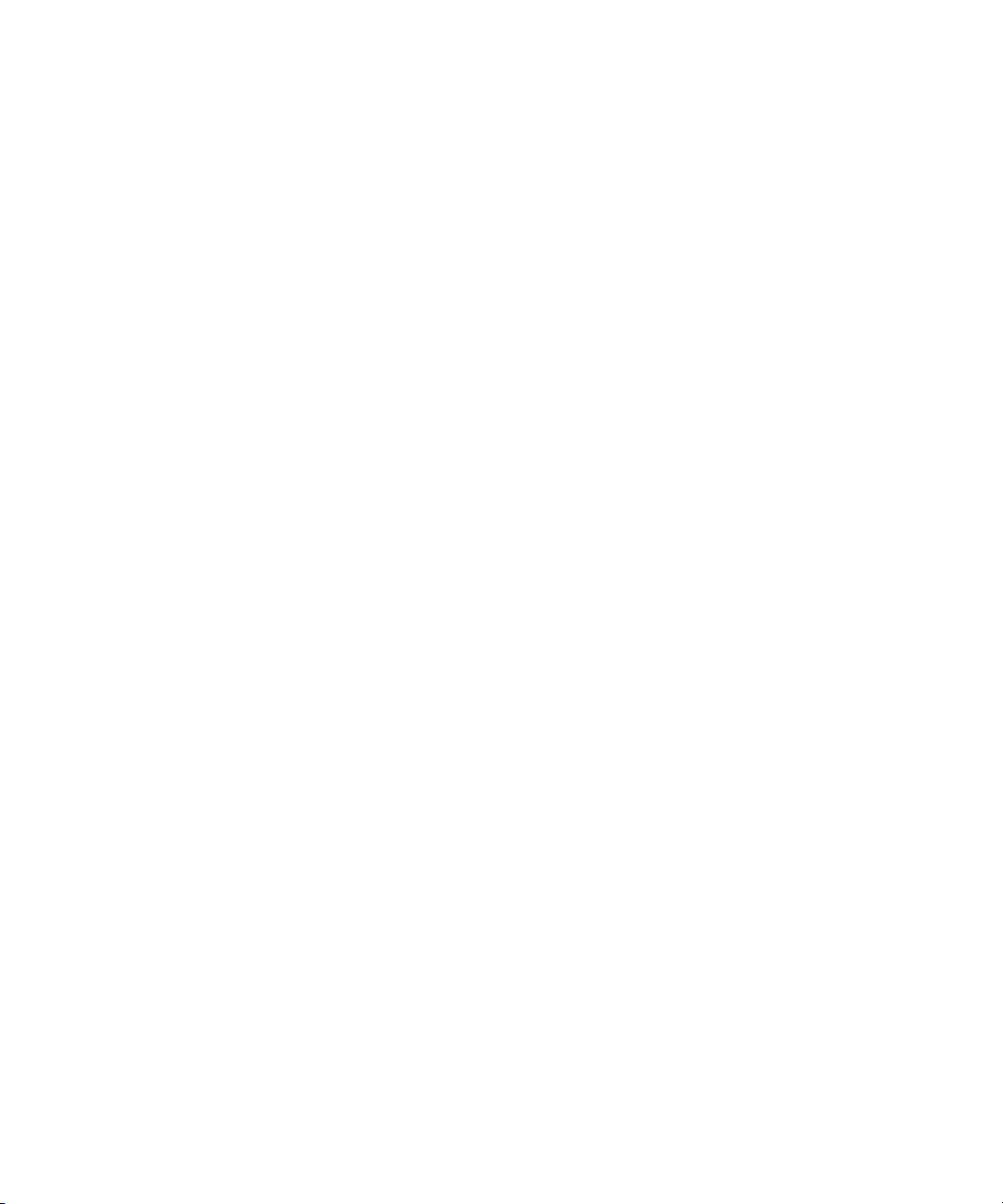
b
Pika-asennus- ja aloitusopas
Compaq Evo Desktop D300v -sarja
Asiakirjan osan numero: 293386-351
Elokuu 2002
Tämä opas sisältää perustietoa tietokoneesi asentamisesta
ja sen huollosta.
Page 2
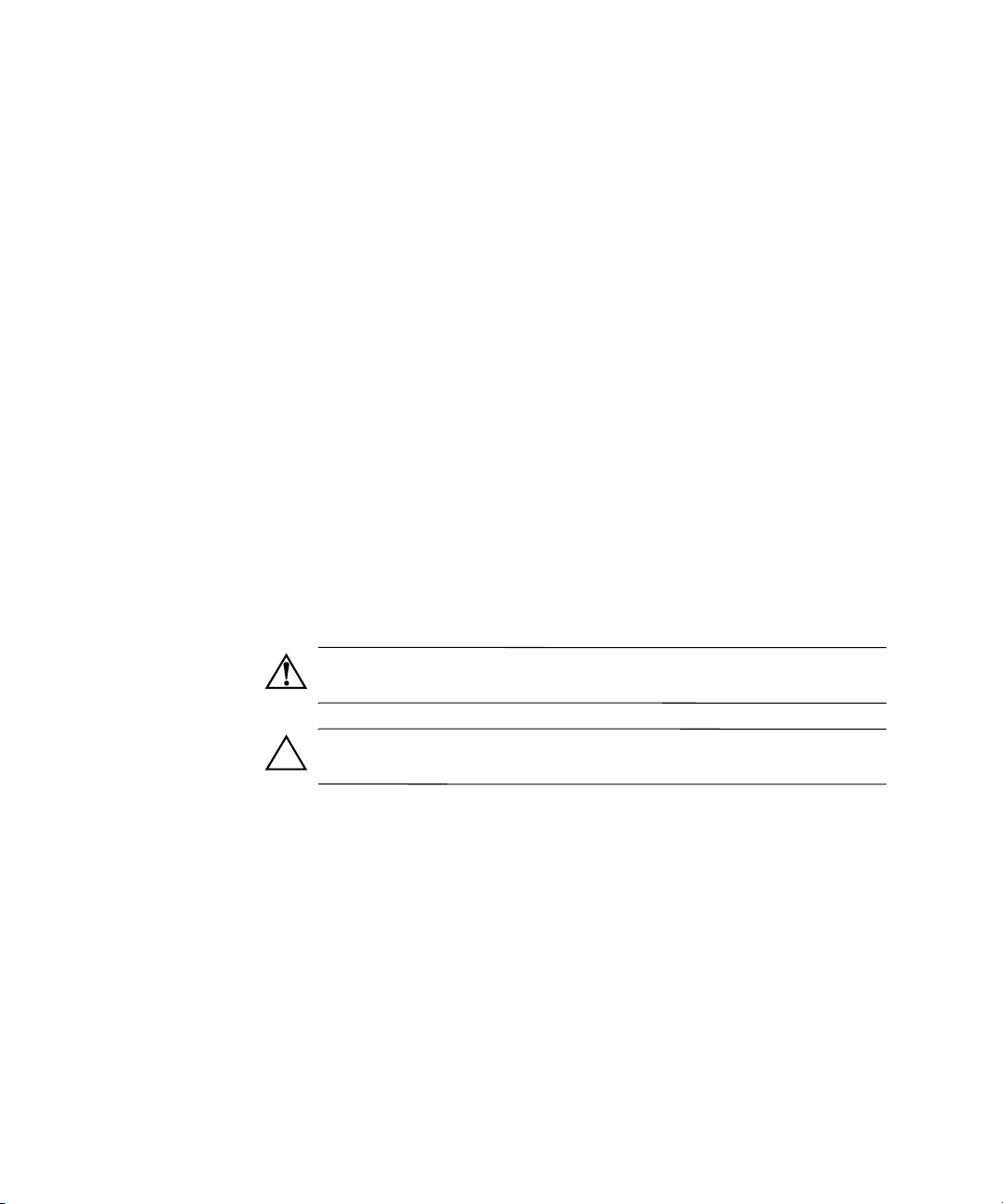
© 2002 Compaq Information Technologies, L.P.
Compaq, Compaq-logo ja Evo ovat Compaq Information Technologies -konsernin
tavaramerkkejä, Yhdysvalloissa ja muissa maissa.
Microsoft, Windows ja Windows NT ovat Microsoft Corporation -yhtiön
tavaramerkkejä Yhdysvalloissa ja muissa maissa.
Intel ja Pentium ovat Intel Corporation -yhtiön tavaramerkkejä Yhdysvalloissa
ja muissa maissa.
Adobe, Acrobat ja Acrobat Reader ovat Adobe Systems Incorporated –yhtiön
tavaramerkkejä tai rekisteröityjä tavaramerkkejä.
Kaikki muut tässä yhteydessä mainitut tuotemerkit ovat vastaavien omistajiensa
tavaramerkkejä.
Compaq Computer Corporation ei ole vastuussa tämän aineiston teknisistä tai
toimituksellisista virheistä tai laiminlyönneistä eikä sen sisällöstä, soveltuvuudesta
tai käytöstä johtuvista välillisistä vahingoista. Tämän asiakirjan sisältämät tiedot
toimitetaan asiakkaalle sellaisina kuin ne ovat ilman minkäänlaista takuuta, mukaan
lukien, mutta ei siihen rajoittuen, se välillinen vastuu, joka koskee tuotteen
myyntikelpoisuutta ja sopivuutta tiettyyn tarkoitukseen. Näitä tietoja voidaan
muuttaa ilman ennakkoilmoitusta. Compaq-tuotetta koskeva takuu sisältyy
tuotekohtaisesti toimitettavaan rajoitetun takuun antavaan takuuilmoitukseen.
Mikään tässä mainittu ei muodosta kattavampaa lisätakuuta.
Tämä asiakirja sisältää omistajalleen kuuluvaa tietoa, joka on suojattu
tekijänoikeuslailla. Tätä asiakirjaa ei tai osia siitä ei saa monistaa tai kopioida
missään muodossa ilman Compaq Computer Corporationin kirjallista suostumusta.
VAARA: Tällä tavalla erotettu teksti ilmaisee sitä, että ohjeiden noudattamatta
jättämisestä saattaa koitua vahinkoja tai jopa hengenvaara.
VAROITUS: Tällä tavalla erotettu teksti ilmaisee sitä, että ohjeiden noudattamatta
jättäminen saattaa vahingoittaa laitteistoa tai johtaa tietojen menetykseen.
Pika-asennus- ja aloitusopas
Compaq Evo Desktop D300v -sarja
Ensimmäinen painos (Elokuu 2002)
Asiakirjan osan numero: 293386-351
Page 3
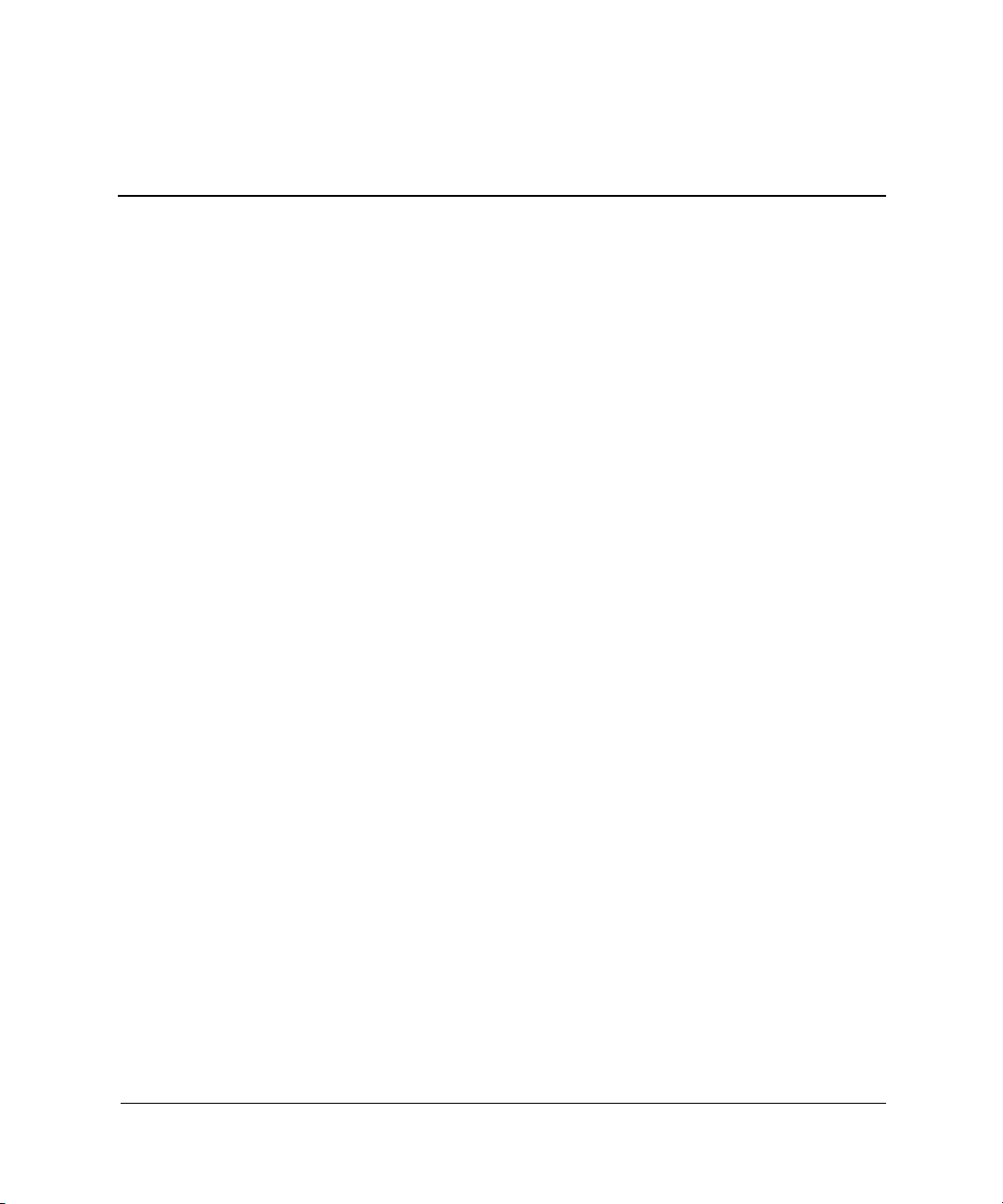
Sisällysluettelo
1 Pika-asetukset
Vaihe 1: Toimituspakkauksen purkaminen . . . . . . . . . . . . . . . . . . . . . . . . . . . . . . . . . 1–1
Vaihe 2: Jänniteasetuksen tarkistaminen . . . . . . . . . . . . . . . . . . . . . . . . . . . . . . . . . . . 1–2
Vaihe 3: Ulkoisten laitteiden kytkeminen . . . . . . . . . . . . . . . . . . . . . . . . . . . . . . . . . . 1–3
Vaihe 4: Etupaneelin osat . . . . . . . . . . . . . . . . . . . . . . . . . . . . . . . . . . . . . . . . . . . . . . . 1–4
Vaihe 5: Virtajohtojen kytkeminen . . . . . . . . . . . . . . . . . . . . . . . . . . . . . . . . . . . . . . . . 1–5
Vaihe 6: Käynnistä tietokone ja asenna käyttöjärjestelmä . . . . . . . . . . . . . . . . . . . . . . 1–6
Vaihe 7: Tietokoneen sammuttaminen . . . . . . . . . . . . . . . . . . . . . . . . . . . . . . . . . . . . . 1–6
2 Aloitusopas
Käytettävyys . . . . . . . . . . . . . . . . . . . . . . . . . . . . . . . . . . . . . . . . . . . . . . . . . . . . . . . . . 2–1
Ohjelma-asetukset . . . . . . . . . . . . . . . . . . . . . . . . . . . . . . . . . . . . . . . . . . . . . . . . . . . . . 2–1
Tiedostojärjestelmäformaatti (File System Format) . . . . . . . . . . . . . . . . . . . . . . . . 2–1
Laiteajureiden asentaminen tai päivittäminen . . . . . . . . . . . . . . . . . . . . . . . . . . . . 2–3
Näytön asetusten muuttaminen. . . . . . . . . . . . . . . . . . . . . . . . . . . . . . . . . . . . . . . . 2–3
Ohjelmistojen suojaus . . . . . . . . . . . . . . . . . . . . . . . . . . . . . . . . . . . . . . . . . . . . . . . . . . 2–4
Compaq Restore Solution -palautustoiminnot . . . . . . . . . . . . . . . . . . . . . . . . . . . . . . . 2–4
Rekisteröinti . . . . . . . . . . . . . . . . . . . . . . . . . . . . . . . . . . . . . . . . . . . . . . . . . . . . . . . . . 2–4
Lisätietoja . . . . . . . . . . . . . . . . . . . . . . . . . . . . . . . . . . . . . . . . . . . . . . . . . . . . . . . . . . . 2–5
Ohje . . . . . . . . . . . . . . . . . . . . . . . . . . . . . . . . . . . . . . . . . . . . . . . . . . . . . . . . . . . . . . . . 2–6
Vianetsinnän perustoiminnot. . . . . . . . . . . . . . . . . . . . . . . . . . . . . . . . . . . . . . . . . . . . . 2–7
Yleistä . . . . . . . . . . . . . . . . . . . . . . . . . . . . . . . . . . . . . . . . . . . . . . . . . . . . . . . . . . . 2–7
Hyödyllisiä vihjeitä. . . . . . . . . . . . . . . . . . . . . . . . . . . . . . . . . . . . . . . . . . . . . . . . . 2–7
Yleisten ongelmien ratkaiseminen . . . . . . . . . . . . . . . . . . . . . . . . . . . . . . . . . . . . . . . . 2–8
Laitteiston asennusongelmien ratkaiseminen . . . . . . . . . . . . . . . . . . . . . . . . . . . . . . . 2–12
Diagnostiset näppäimistön merkkivalot, etupaneelin merkkivalot
ja äänimerkkikoodit. . . . . . . . . . . . . . . . . . . . . . . . . . . . . . . . . . . . . . . . . . . . . . . . . . . 2–13
Hakemisto
Pika-asennus- ja aloitusopas 1
Page 4
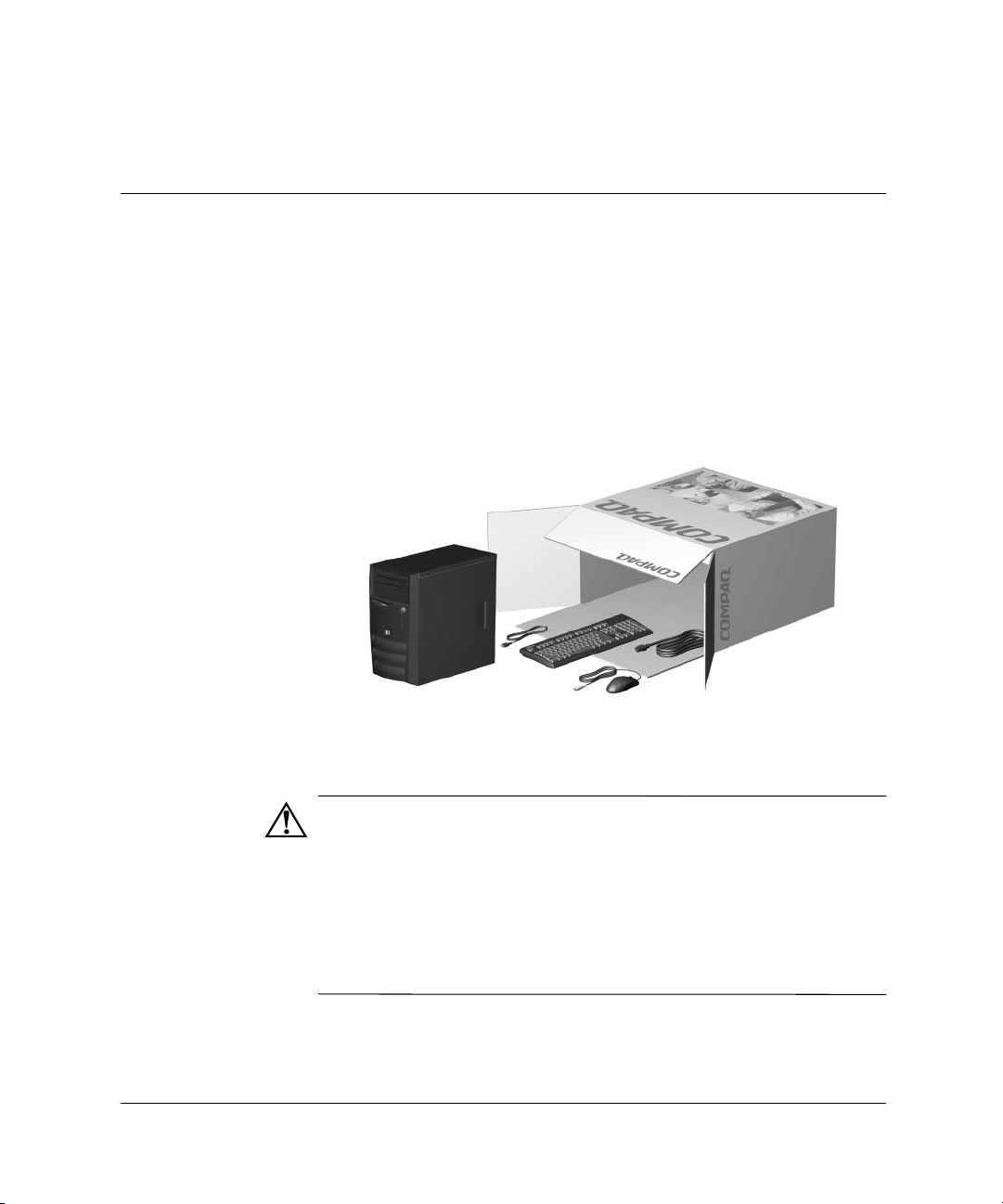
Pika-asetukset
Vaihe 1: Toimituspakkauksen purkaminen
1
VAARA: Tietokoneen väärinkäyttö ja niiden järjestelyjen laiminlyönti,
joilla rakennetaan turvallinen ja mukava työasema saattaa hankaloittaa
työtä tai aiheuttaa henkilövahinkoja. CD-levyn käsikirjastossa on turvallisen
ja mukavan työympäristön opas, josta saat ohjeet työpisteen valitsemiseen
ja turvallisen ja mukavan työympäristön luomiseen. Tämä laite on testattu,
ja sen on todettu vastaavan FCC:n sääntöjen 15. osassa määritettyjä
digitaalisten laitteiden luokan B (Class B) vaatimuksia. Lisätietoja
turvallisuuden käyttömääräysten osalta löydät käsikirjastosta, joka
on CD-levyllä.
Pika-asennus- ja aloitusopas 1–1
Page 5

Pika-asetukset
Vaihe 2: Jänniteasetuksen tarkistaminen
VAROITUS: Ellei jänniteasetusta tarvitse muuttaa, on kuitenkin varmistettava,
että valittu jännite on paikallisten virtamääräysten mukainen. Varmistuksen
laiminlyönti voi johtaa tietokoneen vaurioitumiseen.
1–2 Pika-asennus- ja aloitusopas
Page 6
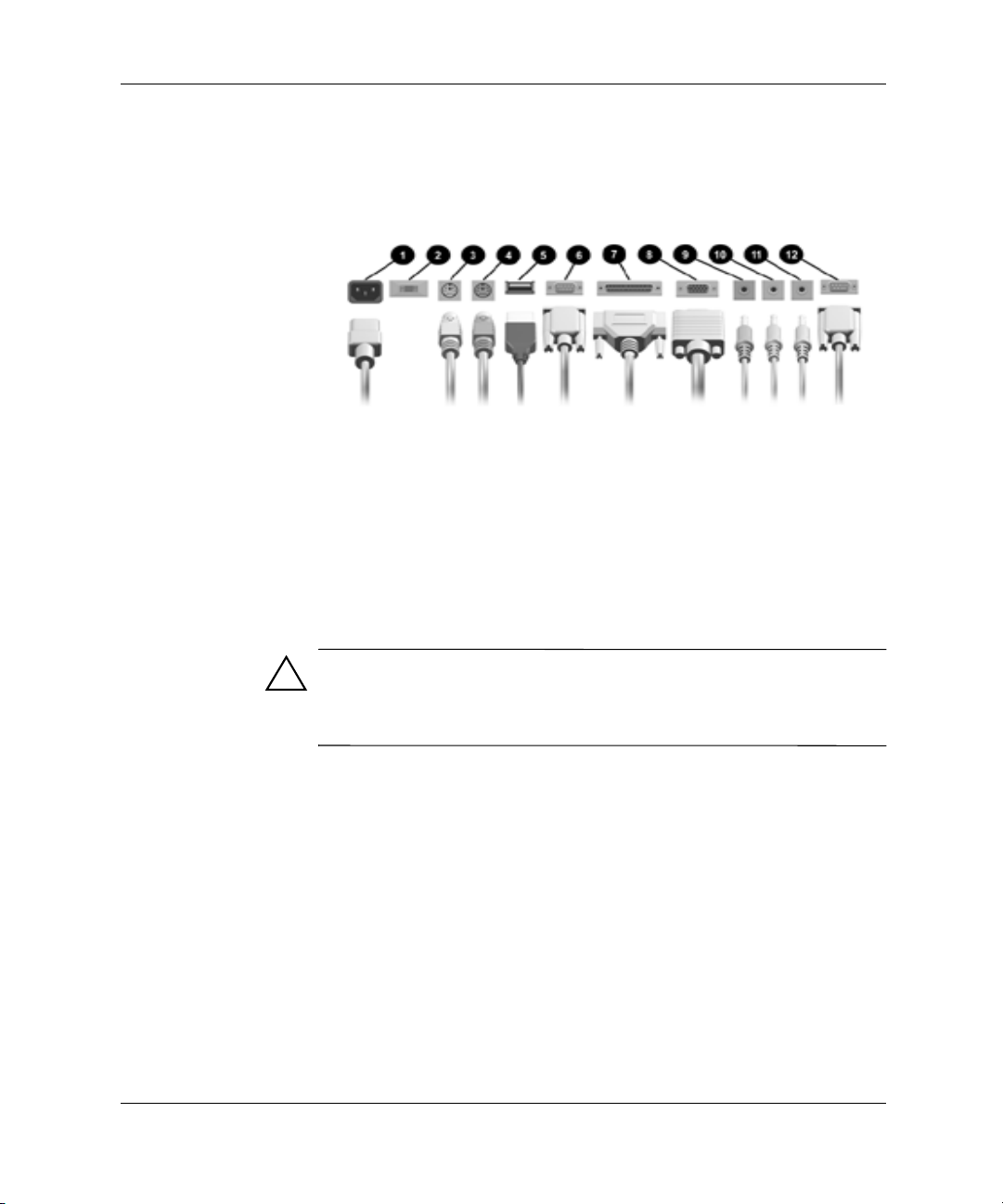
Vaihe 3: Ulkoisten laitteiden kytkeminen
Kytke laitteeseen näyttö, hiiri, näppäimistö ja verkkokaapelit.
Takapaneelin liittimet (Liittimien järjestys voi vaihdella mallista riippuen)
Pika-asetukset
1 Virtajohdon liitin
2 Jännitteen valintakytkin
3 Hiiren liitin
4 Näppäimistön liitin
5 USB-porttien liittimet
6 Sarjaliitin
VAROITUS: Älä lisää tietokoneeseen valinnaisia laitteita, ennen kuin
käyttöjärjestelmä on asennettu onnistuneesti. Valinnaisten laitteiden
asentaminen ennen käyttöjärjestelmää, saattaa aiheuttaa virheitä ja
estää asiamukaisen käyttöjärjestelmäasennuksen.
7 Rinnakkaisportin liitin
8 Näytön liitin
9 Kuulokkeiden/lähtölinjan liitin
- Ääni-/tulolinjaliitin
q Mikrofonin liitin
w Peliohjaimen liitin
Pika-asennus- ja aloitusopas 1–3
Page 7
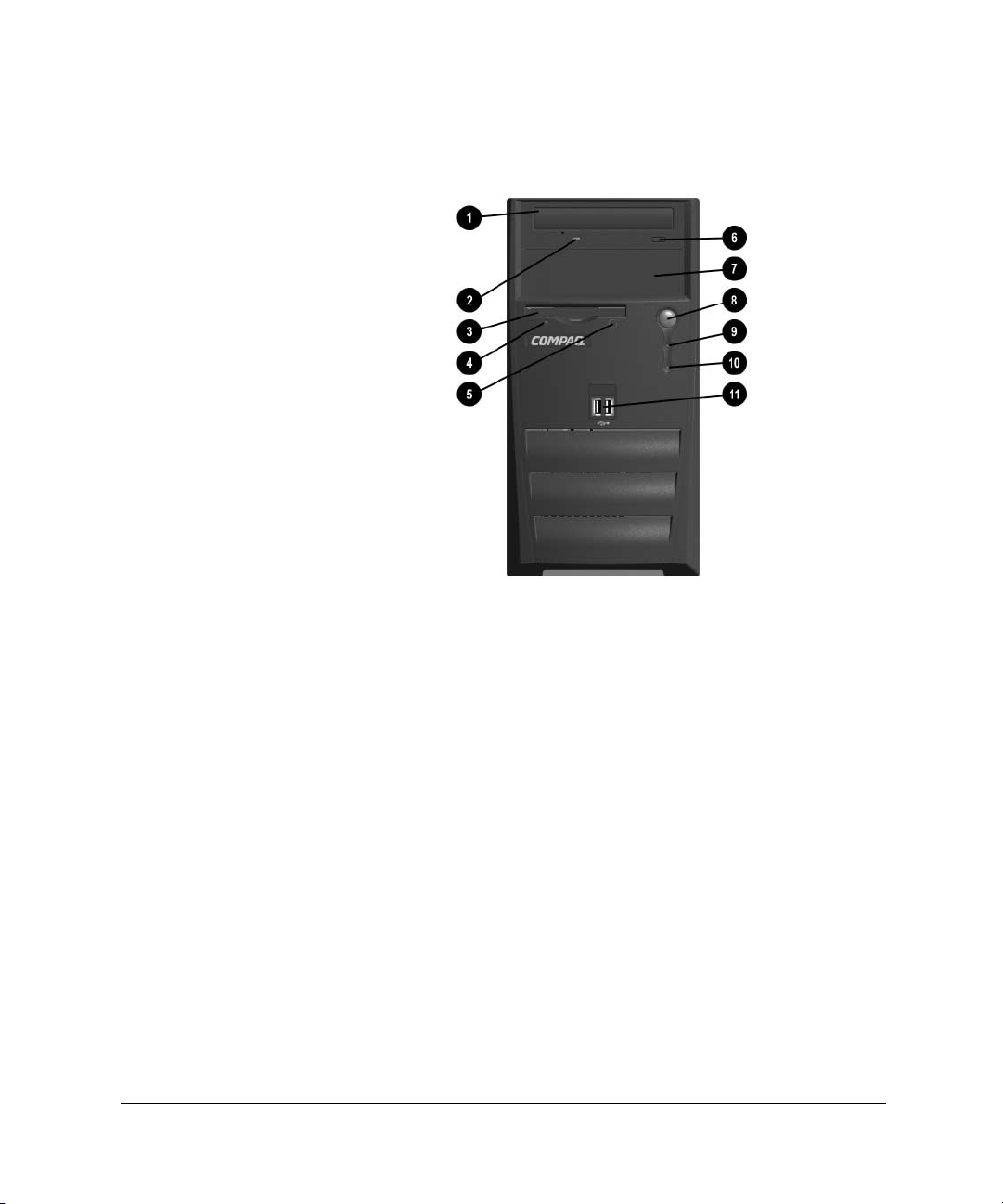
Pika-asetukset
Vaihe 4: Etupaneelin osat
Etupaneelin osat
1 CD-asema 6 CD-levyaseman poistopainike
2 CD-aseman merkkivalo 7 5,25" -laajennuspaikka
3 Levykeasema 8 Kaksitilainen virtapainike
4 Levykeaseman merkkivalo 9 Virran merkkivalo
5 Levykkeen poistopainike - Järjestelmän toimintavalo
1–4 Pika-asennus- ja aloitusopas
Page 8
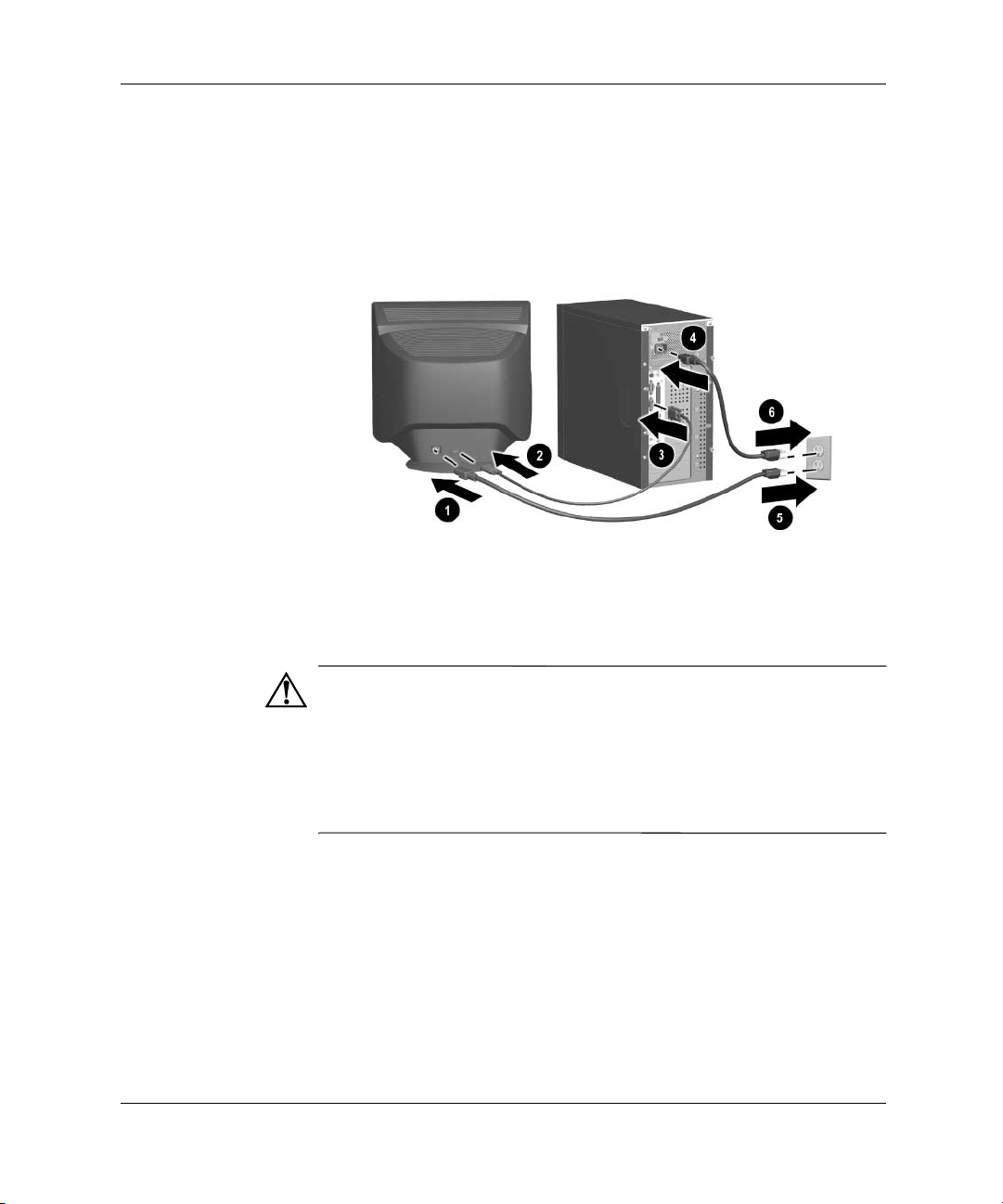
Vaihe 5: Virtajohtojen kytkeminen
Pika-asetukset
Kytke virtajohtimet kuten tässä on esitetty. Käynnistä ensin näyttö
ja sen jälkeen tietokone.
VAARA: Vähentääksesi sähköiskun tai laitteen vahingoittumisen vaaraa:
■ Älä poista virtajohdon maadoituspistoketta käytöstä.
Maadoituspistoke on tärkeä turvallisuuden kannalta.
■ Kytke virtajohto maadoitettuun pistorasiaan, jonka luo on aina
vaivaton pääsy.
■ Katkaise tietokoneen virransaanti irrottamalla virtajohto pistorasiasta
tai tietokoneesta.
Pika-asennus- ja aloitusopas 1–5
Page 9
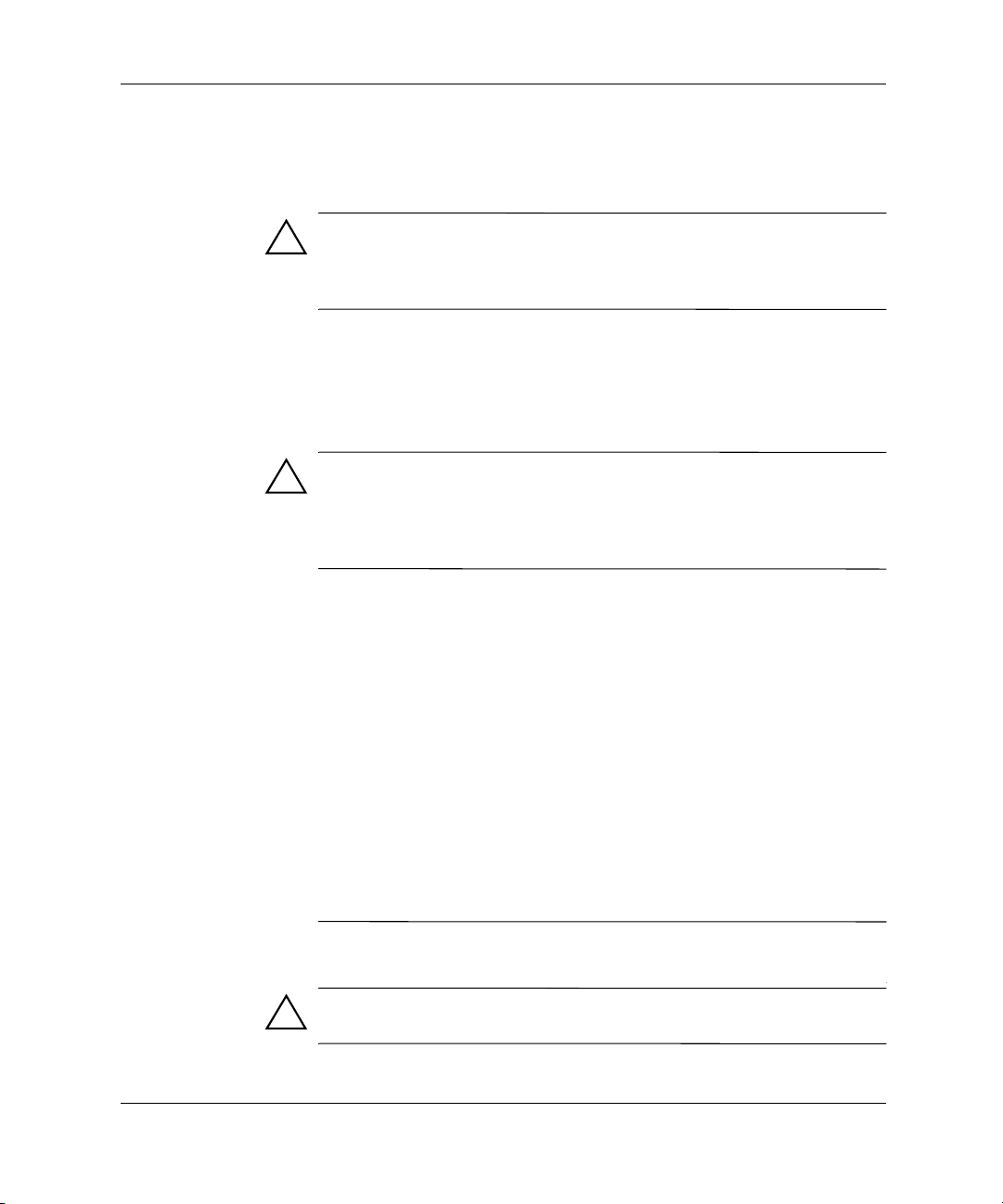
Pika-asetukset
Vaihe 6: Käynnistä tietokone ja asenna käyttöjärjestelmä
VAROITUS: Älä lisää tietokoneeseen valinnaisia laitteita tai muiden
valmistajien laitteita, ennen kuin käyttöjärjestelmä on asennettu onnistuneesti.
Valinnaisten laitteiden asentaminen ennen käyttöjärjestelmää, saattaa
aiheuttaa virheitä ja estää asianmukaisen käyttöjärjestelmäasennuksen.
Käynnistä tietokone virtapainikkeella.
Kun kytket tietokoneen päälle ensimmäistä kertaa, käynnistyy
käyttöjärjestelmän automaattinen latautuminen. Lataus kestää
5–10 minuuttia asennettavasta käyttöjärjestelmästä riippuen.
Suorita asennus loppuun noudattamalla ruudussa näkyviä ohjeita.
VAROITUS: Kun automaattinen lataus on käynnistynyt, ÄLÄ SAMMUTA
TIETOKONETTA ENNEN KUIN ASENNUS ON SUORITETTU LOPPUUN
ASTI, ellei siihen erikseen kehoteta latauksen aikana. Tietokoneen
kytkeminen pois päältä asennuksen aikana saattaa vahingoittaa
tietokoneen toimintaa ohjaavaa ohjelmistoa.
Asennus on suoritettu loppuun, kun näyttöön tulee ilmoitus
“Welcome to Windows”.
Vaihe 7: Tietokoneen sammuttaminen
Tietokone sammutetaan asianmukaisesti poistumalla ensin
käyttöjärjestelmästä. Napsauta Windows-käyttöjärjestelmässä
Start (Käynnistä) > Shut Down (Sulje).
Windows-käyttöjärjestelmissä virtapainikkeen painaminen ei katkaise
virtaa vaan ajaa tietokoneen virransäästötilaan. Sen ansiosta voit
vähentää virran kulutusta nopeasti sovelluksia sulkematta ja palata
nopeasti samaan käyttötilaan ilman tietojen menetyksiä. Jos haluat
muuttaa virtapainikkeen toimimaan normaalissa on/off-tilassa, suorita
tietokoneen asetukset. Katso Compaq-tietokoneen asennusohjeet
tietokoneen asennusoppaasta (F10).
Jos haluat sammuttaa tietokoneen käsitoimisesti, pidä virtapainiketta
✎
alas painettuna muutaman sekunnin ajan.
VAROITUS: Tietokoneen pakko-sammuttaminen käsin saattaa johtaa
tietojen menetykseen.
1–6 Pika-asennus- ja aloitusopas
Page 10

Aloitusopas
Käytettävyys
Omassa toiminnassaan Compaq on sitoutunut toimittamaan kaikille
asiakkailleen laitteita, palveluja ja ohjelmia, joiden käytettävyys
ja saatavuus parantuvat jatkuvasti. Compaq-tuotteet, joihin
Microsoft Windows XP on asennettu valmiiksi, tai joissa on XP-valmius,
täyttävät korkeat käytettävyysvaatimukset. Kyseiset tuotteet on testattu
käyttämällä alan parhaita Assistive Technology –tuotteita. Näin on
voitu varmistaa samantasoinen saatavuus kaikille käyttäjille ajasta
ja paikasta riippumatta.
Ohjelma-asetukset
Tiedostojärjestelmäformaatti (File System Format)
Järjestelmästäsi riippuen voit saada kehotteen valita tiedostojärjest-
✎
elmäformaatti järjestelmän alkuasennuksen yhteydessä.
2
Kiintolevyt voidaan alustaa käyttäen kolmea perusformaattia:
FAT16 ja FAT32 (kiintolevyosioiden koko alle 8 Gt), tai NTFS
(kiintolevyosioiden koko 8 Gt tai suurempi), sekä niiden variaatiot,
käyttöjärjestelmästä ja kiintolevyaseman tuesta riippuen. Voit tarkistaa
oman kiintolevysi tieodostojärjestelmäformaatin (tehdasasetuksen),
avaamalla kohdan Oma tietokone (My Computer). Napsauta hiiren
oikealla näppäimellä kohtaa Paikallinen levyasema (Local Disk) (
ja valitse sitten Ominaisuudet (Properties).
Pika-asennus- ja aloitusopas 2–1
C:),
Page 11

Aloitusopas
Muunto vaihtoehtoon NTFS
NTFS-järjestelmässä on seuraavat ominaisuudet:
■ Transaction logs (Toimintojen lokitiedot)
■ Access control (Pääsyn valvonta)
Transaction Logs (Toimintojen lokitiedot)
Toimintojen lokitiedot auttavat järjestelmän korjaamisessa
levyvirheiden yhteydessä.
Access Control (Pääsyn valvonta)
Pääsyn valvonnassa voit asettaa pääsyoikeuksia ja valvoa tiedostojen
ja hakemistojen käyttöä.
Riippuen kiintolevyasemasi käyttämästä tiedostojärjestelmästä, voidaan
NTFS Convert toimintoa käyttää muuntamaan aseman osiot kokonaan
tai osittain muotoon NTFS.
VAROITUS: Voit menettää tietoja, kun yrität muuttaa aseman NTFS-muotoon
alla olevien menetelmien avulla. Enne aseman muuntamista ota kaikista
kiintolevylle tallennetusta tiedosta varmuuskopio.
NTFS Convert –työpöydän kuvake
Napsauta kahdesti työpöydän kuvaketta NTSF Convert. Lue ruudulla
näkyvät ohjeet ja suorita ne muuttaessasi aseman osiointia. Tämä
toiminto on vain joissakin malleissa.
2–2 Pika-asennus- ja aloitusopas
Page 12
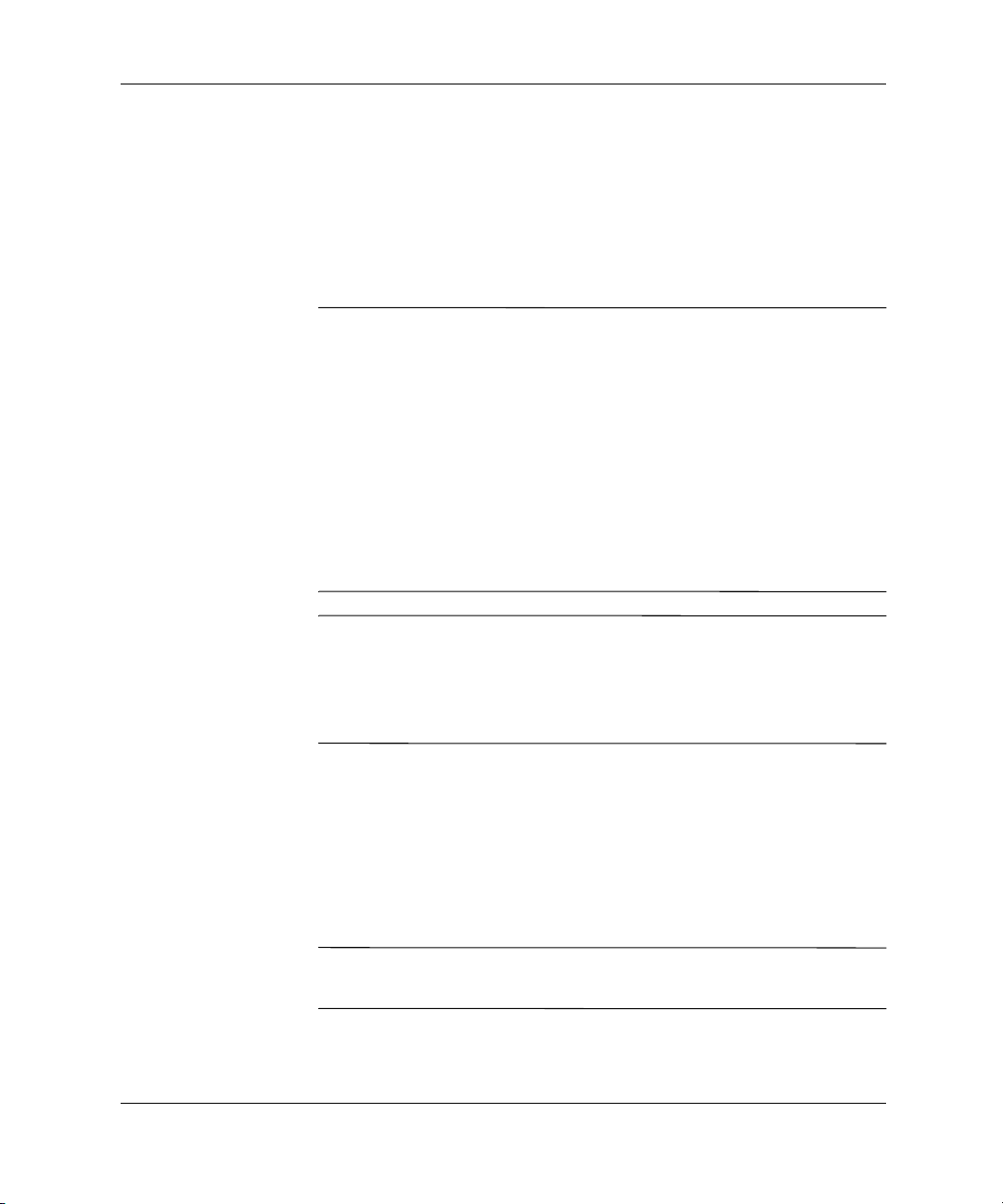
Laiteajureiden asentaminen tai päivittäminen
Kun asennat lisälaitteita käyttöjärjestelmän asentamisen jälkeen, on
myös asennettava kyseisten laitteiden laiteajurit.
Kun ohjelma kysyy I386-hakemiston sijaintia, korvaa polkumääritys
osoitteella
Selaa-painikeella. Tämä ohjaa käyttöjärjestelmän oikeaan asemaan.
Voit hankkia käyttöösi uusimman tukiohjelmiston, johon kuuluu
✎
myös käyttöjärjestelmän tuki, Compaqin werkkosivulta:
http://www.compaq.com/support
Voit saada myös uusimman tukiohjelmiston tilaamalla levykkeen
Compaq Support CD Kit käyttäen tukiohjelmien (Support Software
Management) tilauskaavaketta, jonka saa seuraavilta verkkosivuilta:
http://www.compaq.com/support/files/desktops/us/purchase.html
Näiltä sivuilta saa myös tietoa kuinka tilauksen voi tehdä.
C:\I386, tai etsi hakemisto I386 valintaikkunan
Aloitusopas
Jos järjestelmässä on optinen RW-asema, on siihen liittyvä sovellus
✎
asennettava ennen kuin asemaan voidaan kirjoittaa. Kun asennat ajurit
napsauta kuvaketta Asenna Compaq-ohjelmistot (Setup Compaq
Software) pöytäkoneessa tai sovelluslähteessä, ja valitse kehotteesta
vaihtoehdot Easy CD Creator ja Direct CD.
Näytön asetusten muuttaminen
Muuta näytön oletusasetukset, kuten näytön erotuskyky, värit,
kirjasinkoko, kaksoisnapsauttamalla Ohjauspaneelin kuvaketta
Näyttö, sen jälkeen napsauta Ominaisuudet. Lisätietoja
näytönohjaimesta ja muista toiminnoista, joita voit käyttää
näytönohjaimen kanssa, on esitetty ohjaimen ohjeistossa.
Saat uusimmat näytönohjaimet Compaqin verkkosivulta osoitteesta
✎
http://www.compaq.com/support.
Pika-asennus- ja aloitusopas 2–3
Page 13

Aloitusopas
Ohjelmistojen suojaus
Suojaa ohjelmistosi tietojen menetyksiltä ja vahingoilta, ottamalla
varmuuskopiot kaikista ohjelmista ja niiden kiintolevyllä olevista
oheistiedostoista. Lisäohjeita varmuuskopioiden ottamisesta on
käyttöjärjestelmän ja varmuuskopiointiohjelman käsikirjassa.
Compaq Restore Solution -palautustoiminnot
Palauta alkuperäinen käyttöjärjestelmä ja tehtaalla asennetut ohjelmistot
käyttämällä Compaq Restore Plus! –levyä. CD-levyä, sekä kaikkia
muita tietokoneen mukana toimitettuja CD-levyjä. Suorita palauttaminen
noudattamalla tarkoin mukana toimitettuja ohjeita.
Jos tämän CD-levyn suhteen ilmenee ongelmia tai kysymyksiä, ota
yhteys Compaqin asiakaspalveluun.
Rekisteröinti
Muista rekisteröidä koneesi Compaqille. Rekisteröinti on todistus
siitä, että omistat tietokoneen. Samalla saat halutessasi tilaisuuden
vastaanottaa tuotetietoja, päivityksiä ja muita tiedotteita. Rekisteröinti
käy helposti: mene Compaqin Internet-sivuston osoitteeseen
www.compaq.com/register ja noudata ruudussa näkyviä ohjeita.
2–4 Pika-asennus- ja aloitusopas
Page 14
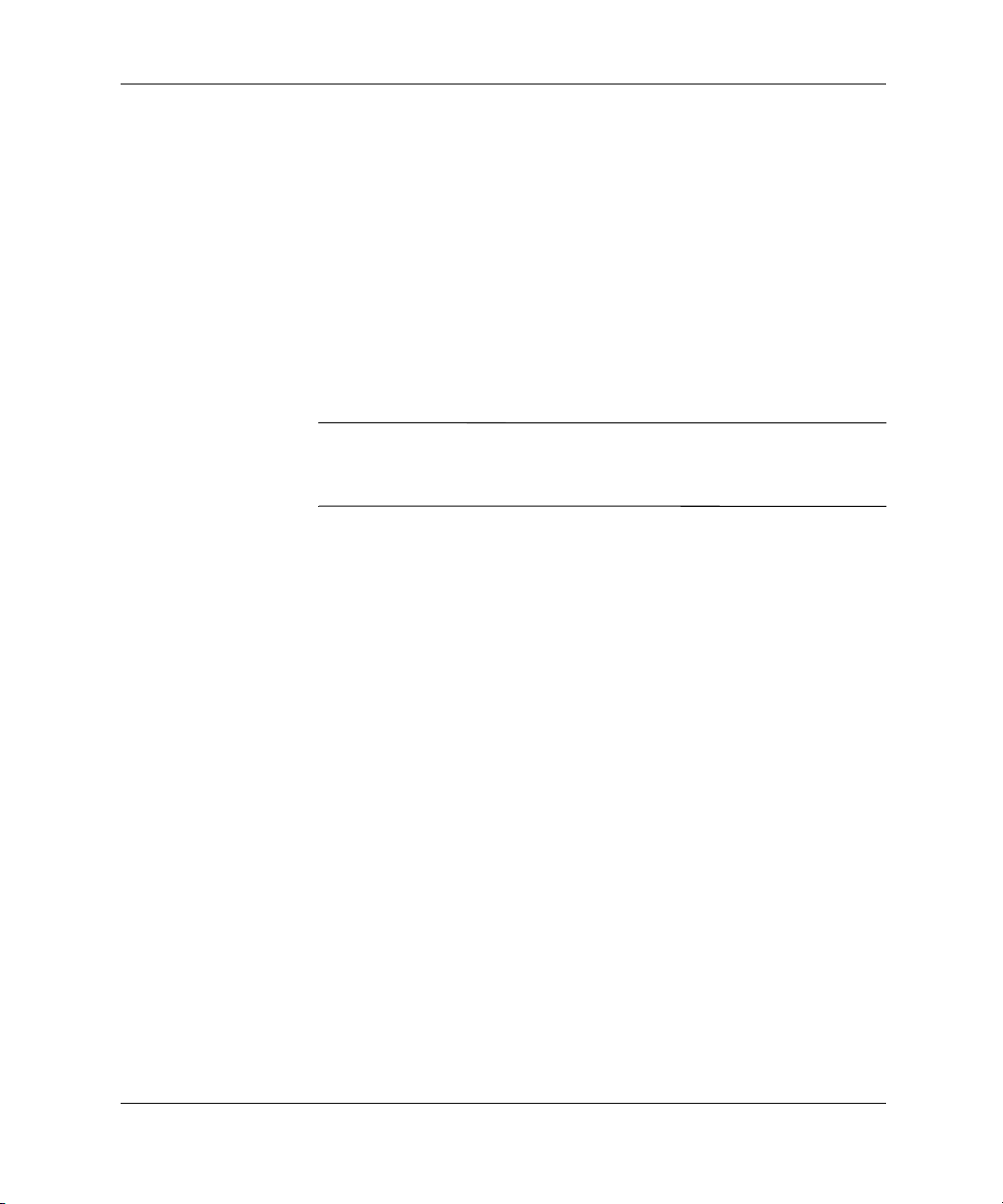
Lisätietoja
Katso lisätietoja tuotteiden käyttöohjeista Compaq Documentation
Library (Käsikirjasto) CD-levyltä. CD-levyllä oleviin oppaisiin sisältyy:
■ Pika-asetus- ja käyttöopas (tämä kirja on PDF-muodossa)
■ Laitteisto-opas (PDF-muodossa)
■ Asennusopas (PDF-muodossa)
■ Turvaohjeet ja määräykset (PDF-muodossa)
■ Turvallisen ja mukavan työympäristön opas
(Windows-ohjemuodossa)
Jos tietokoneessasi ei ole CD-ROM-asemaa, voit ladata
✎
tuotedokumentit Compaqin verkkosivulta osoitteesta
www.compaq.com/support.
1. Laita CD-levy CD-asemaan. Ohjelmiston tarkistaessa paikallisia
Windows-asetuksia, saattaa kulua hieman lisäaikaa. Jos koneesta
ei löydy viimeistä Adobe Acrobat or Acrobat Reader –versiota,
se ladataan automaattisesti CD-levyltä. Lue asennuskehotteet ja
noudata niitä.
Aloitusopas
Valikko ja kirjat näkyvät alkuperäisen järjestelmän asennuksessa
valitulla kielellä, tai Windowsin alueellisissa asetuksissa myöhemmin
määritetyllä kielellä. Jos CD-levyllä ei ole oppaita maakohtaisissa
asetuksissa valitulla kielellä, oppaat ja luettelo niistä näkyvät
englanniksi.
2. Napsauta haluamasi oppaan otsikkoa.
Pika-asennus- ja aloitusopas 2–5
Page 15
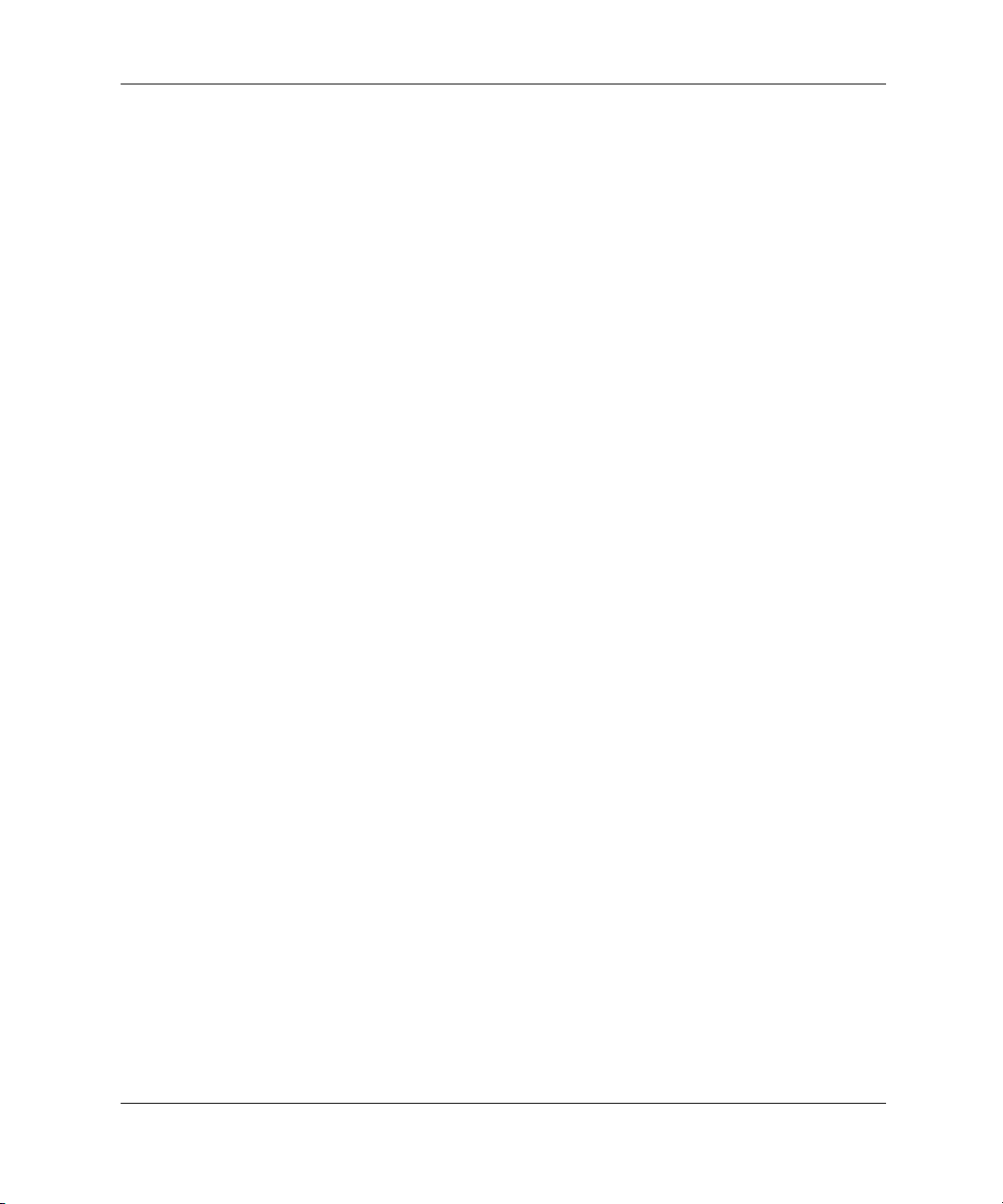
Aloitusopas
Ellei CD-levy kahteen minuuttiin tai sitä pitempään, saattaa olla
mahdollista, että koneen Autorun-toimintoa ei ole otettu käyttöön.
Käynnistä Compaq Documentation Library (Käsikirjasto) CD-levy
ellei toimi automaattisesti:
Ohje
1. Napsauta Käynnistä
2. Kirjoita
X:\DocLib.exe
(jossa X on CD-aseman tunnuskirjain)
3. Napsauta OK.
Apua ja lisätietoja on saatavissa Compaqin teknisestä tuesta osoitteessa
http://www.compaq.com tai tietokoneen mukana tulleista takuutiedoista.
> Suorita.
2–6 Pika-asennus- ja aloitusopas
Page 16

Vianetsinnän perustoiminnot
Yleistä
Voit halutessasi ostaa Compaqin Vianetsinnän pikaoppaan (osanumero
120205-002, saatavissa vain englanniksi). Sen helppolukuisten
kaavioiden avulla voit suorittaa kaikki tarvittavat vianetsintätoimenpiteet.
Ohje on laadittu valtuutetuille Compaqin huoltoliikkeille, ja siinä on
työvaiheita jotka voivat ylittää joidenkin käyttäjien teknisen osaamisen.
Jos jotkut oppaassa esitetyt vaiheet suoritetaan puutteellisesti, voi
tietokone vahingoittua ja/tai sen takuu menettää. Jos olet epävarma
kyvystäsi suorittaa korjaus, tai jos epäilet menettäväsi takuun, ota
yhteyttä paikalliseen myynti- tai huoltoedustajaan ennen aiotun
korjaustyön aloittamista.
Jos aiot käyttää jotain muuta käyttöjärjestelmää kuin koneen
mukana toimitettua, tutustu seuraaviin verkkosivuihin, joilta
voit saada lisäapua.
■ Compaq Evo -pöytäkoneet
http://www.compaq.com/support
Aloitusopas
Hyödyllisiä vihjeitä
Jos huomaat tietokoneen näytössä tai ohjelmistossa jonkin pienehkön
ongelman, käy läpi seuraavat yleisohjeet ennen jatkotoimenpiteitä:
■ Tarkista, että tietokone ja näyttö on kytketty toimivaan
pistorasiaan.
■ Varmista, että tietokone on käynnissä ja että vihreä virran
merkkivalo palaa.
■ Varmista, että näyttö on käynnissä ja että vihreä näytön
merkkivalo palaa.
■ Lisää näytön kirkkautta ja kontrastia, jos näyttö on himmeä.
■ Paina mitä tahansa näppäintä ja pidä se alas painettuna. Jos
järjestelmästä kuuluu äänimerkki, näppäimistö toimii oikein.
■ Tarkista, onko kaapeliliitännöissä löysiä tai virheellisiä liitäntöjä.
Pika-asennus- ja aloitusopas 2–7
Page 17

Aloitusopas
■ Tee tietokoneesi määritykset uudelleen, jos siihen on asennettu
ei–Plug and Play –tyyppinen laajennuskortti tai muu toiminto.
Lisäohjeita on kohdasta “Laitteiston asennusongelmien
ratkaiseminen”.
■ Varmista, että kaikki tarvittavat laiteajurit on asennettu. Jos
esimerkiksi käytät tulostinta, tulostinajuri täytyy myös asentaa.
■ Poista levykeasemissa olevat levykkeet ennen tietokoneen
käynnistämistä.
■ Jos olet asentanut muun kuin tehtaalla asennetun käyttöjärjestelmän,
varmista että tietokone tukee kyseistä järjestelmää.
VAROITUS: Kun tietokone on kytketty vaihtovirtalähteeseen, virta tulee
aina myös emolevylle. Virtajohto on irrotettava virtalähteestä ennen
tietokoneen avaamista, etteivät emolevy ja komponentit vaurioituisi.
Yleisten ongelmien ratkaiseminen
Voit ehkä ratkaista tässä jaksossa kuvatut pienet ongelmat vaivatta
itse. Jos ongelma ei häviä etkä kykene ratkaisemaan sitä itse, ota
yhteys valtuutettuun Compaq-jälleenmyyjään tai huoltoon.
Ongelma Syy Ratkaisu
Tietokone ei käynnisty. Tietokonetta ei ole
liitetty ulkopuoliseen
virtalähteeseen.
Virtajohto ei ole
seinärasiassa.
Tietokoneeseen on
asennettu virheellinen
PCI--tai ISA-kortti.
Levyasemavirta-, tieto- tai
virtajohdot eivät ehkä ole
riittävän hyvin kiinni.
2–8 Pika-asennus- ja aloitusopas
Liitä tietokone ulkoiseen virtalähteeseen.
Varmista, että virtajohto, joka liittää
Internet-laitteen virtalähteeseen, on
kunnolla paikallaan ja pistorasia
on toiminnassa.
Poista äskettäin asentamasi
laajennuskortti.
Kiinnitä levyaseman, tietolaitteen tai
virtalähteen johdot uudelleen kunnolla.
Page 18

Ongelma Syy Ratkaisu
Aloitusopas
Tietokone ei käynnisty.
(jatkuu)
Tietokone näyttää
lukkiutuneen eikä
käynnisty virtapainiketta
painamalla.
Tietokoneen päiväysja kellonaikanäyttö
on väärä.
Tietokoneen lämpötila
nousi liian korkeaksi.
Tuuletin saattaa olla
tukossa.
Virranvalintakytkin, joka on
koneen kotelon takaosassa,
ei ole oikeassa verkkovirran
mukaisessa asennossa
(115V tai 230V)
(tietyissä malleissa).
Virtakytkimen
ohjelmisto-ohjaus
ei toimi.
Tosiaikakellon (RTC)
paristo on ehkä syytä
vaihtaa. Paristo kestää
noin 3–5 vuotta.
1. Yksikköä käytetään liian
kuumassa ympäristössä.
Anna koneen jäähtyä.
2. Varmista, että tietokoneen
ilmanottoaukot eivät ole tukossa
ja että sisäinen tuuletin toimii.
Ota yhteyttä valtuutettuun Compaqin
jälleenmyyjään tai huoltoon.
Valitse sopiva (vaihtovirta) jännite
valintakytkimen avulla.
Paina virtapainiketta ja pidä se
pohjassa vähintään neljän sekunnin
ajan kunnes tietokone sammuu.
Aseta ensin päiväys ja kellonaika
uudelleen Ohjauspaneelissa
(Tietokoneen asetuksissa voidaan
myös määrittää uudelleen tosiaikakellon
(RTC) päiväys ja kellonaika). Jos
ongelma ei häviä, vaihda tosiaikakellon
paristo. Katso ohjeesta Laiteopas tietoja
uuden pariston asentamisesta, tai ota
yhteyttä Compaq-jälleenmyyjään
tai paristomyyjään.
Pika-asennus- ja aloitusopas 2–9
Page 19

Aloitusopas
Ongelma Syy Ratkaisu
Tietokone sammui
automaattisesti ja
virran merkkivalo:
1. Vilkkuu punaista tai
keltaista neljä kertaa
sekunnissa, TAI
2. Vilkkuu punaista tai
keltaista kaksi kertaa
sekunnin välein, jota
seuraa kahden
sekunnin tauko, TAI
3. Ei vilku.
Tietokone näyttää
hetkittäin pysähtyvän.
Tietokoneen lämpötila
nousi liian korkeaksi.
Tuuletin saattaa olla tukossa
tai ei pyöri, TAI prosessorin
jäähdytyslevy ei ole
kunnolla kiinni
prosessorissa.
Lämpötila nousi liian
suureksi, koska tietokonetta
käytettiin, kun kansi tai
sivupaneeli oli poistettu.
Verkkoajuri on asennettu,
mutta verkkoyhteyttä ei ole
muodostettu.
1. Yksikköä käytetään liian
kuumassa ympäristössä.
Anna koneen jäähtyä.
2. Varmista, etteivät tietokoneen
ilmanottoaukot ole tukossa ja
että sisäiset tuulettimet toimivat
(esimerkiksi virtalähteen tuuletin,
rungon tuuletin ja/tai
prosessorin tuuletin).
3. Tarkista, että jäähdytyslevy on
kunnolla kiinni paikallaan.
Ota yhteyttä valtuutettuun Compaqin
jälleenmyyjään tai huoltoon.
Aseta kansi tai käyttöpaneeli
paikalleen ja anna tietokoneen
jäähtyä ennen kuin yrität
käynnistää sitä.
Muodosta verkkoyhteys tai
ota verkkoajuri pois käytöstä
tietokoneen asetuksissa tai
Windowsin laitehallinnassa.
Heikko suoritustaso. Prosessori on kuumentunut. 1. Varmista, etteivät tietokoneen
ilmanottoaukot ole tukossa.
2. Varmista, että tuulettimet on
kytketty ja ne toimivat kunnolla
(tietyt tuulettimet toimivat vain
tarvittaessa).
3. Varmista, että prosessorin
jäähdytyslevy on kunnolla
kiinni paikallaan.
Kohdistinta ei voi siirtää
numeronäppäimistön
nuolinäppäimillä
2–10 Pika-asennus- ja aloitusopas
Num Lock -näppäin
saattaa olla käytössä.
Paina Num Lock -näppäintä.
Merkkivalo ei saa palaa, jos
haluat käyttää nuolinäppäimiä.
Page 20

Ongelma Syy Ratkaisu
Aloitusopas
Pimeä näytön ruutu. Näyttö ei ole käynnissä
eikä näytön merkkivalo pala.
Kaapeliliitännät on
tehty väärin.
Tietokone on Valmiustilassa. Paina virtapainiketta, jolloin valmiustila
Sähkönsäästötoiminto
on otettu käyttöön.
Näytössä oleva RGB-kytkin
on asetettu väärin.
Käytät kiinteää tahdistusta
käyttävää näyttöä eikä
se tahdistu valitulla
erotuskyvyllä.
VGA/BNC-valintakytkintä
ei ole asetettu oikein.
Käynnistä näyttö ja tarkista, että näytön
merkkivalo palaa.
Tarkista monitorista tietokoneeseen
ja pistorasiaan menevät liitännät.
poistuu.
Paina mitä tahansa näppäintä tai
napsauta hiiren painiketta. Jos olet
asettanut näytön salasanan, kirjoita se.
Aseta näytön RGB-syöttökytkin 75 ohmiin.
Jos näytössä on tahdistuskytkin, aseta
se arvoon Ulkoinen.
Varmista, että näyttö hyväksyy
saman pyyhkäisynopeuden kuin
valittu esitystarkkuus.
Aseta valintakytkin kaapeliliitännän
mukaisesti.
Pika-asennus- ja aloitusopas 2–11
Page 21

Aloitusopas
Laitteiston asennusongelmien ratkaiseminen
Kun olet lisännyt tai poistanut laitteita, kuten ylimääräisen levykeaseman,
joudut ehkä muuttamaan tietokoneen kokoonpanoa. Jos asennat
kytke ja käytä –laitteen (plug and play), tunnistavat Windows 2000
ja Windows XP Professional laitteen automaattisesti ja tekevät
kokoonpanoasetukset. Jos asennat jonkin muun kuin kytke ja käytä
-laitteen, sinun on muutettava tietokoneen kokoonpanoa asennuksen
jälkeen. Jos käytössäsi on Windows 2000 tai Windows XP
Professional, valitse Ohjauspaneelista Lisää uusi laite -kuvake
ja noudata ruudussa näkyviä ohjeita.
Ongelma Syy Ratkaisu
Järjestelmä ei tunnista uutta
laitetta järjestelmän osaksi.
Uuden ulkoisen laitteen
kaapeli on irrallaan tai
virtajohtoja ei ole kytketty.
Uuden ulkoisen
laitteen virtakytkintä
ei ole painettu.
Et ole hyväksynyt
järjestelmän ehdottamia
muutoksia
kokoonpanoon.
Varmista, että kaikki kaapeli on
liitetty asianmukaisesti ja pitävästi
ja etteivät kaapelin tai liittimen nastat
ole taipuneet.
Sammuta tietokone ja käynnistä
ulkoinen laite. Käynnistä sitten
tietokone yhdistääksesi laitteen
tietokonejärjestelmään.
Käynnistä tietokone uudelleen
ja noudata ohjeita muutosten
hyväksymiseksi.
2–12 Pika-asennus- ja aloitusopas
Page 22

Aloitusopas
Diagnostiset näppäimistön merkkivalot, etupaneelin merkkivalot ja äänimerkkikoodit
Seuraavassa taulukossa esitetään näppäimistön ja etupaneelin
merkkivalokoodit sekä äänimerkkikoodit, joita voi esiintyä
POST-testin aikana ja joille ei välttämättä ole niihin liittyvää
virhekoodia tai teksti-ilmoitusta.
Jos järjestelmässä on Universal Serial Bus (USB) –näppäimistö, kuulet
✎
äänimerkin seuraavista virhekoodeista, mutta näppäimistön vilkkuvia
valoja ei näy.
Diagnostiset näppäimistön merkkivalot, etupaneelin merkkivalot
ja äänimerkkikoodit
Toiminta
Äänimerkit 1L, 3S* Järjestelmän lukumuisti
Näppäimistön
Caps Lock
-merkkivalo
vilkkuu.
Näppäimistön
Num Lock
-merkkivalo
vilkkuu (tietyissä
malleissa.)
VAROITUS: Tietyt mallit tukevat sekä ECC-muistia että ei-ECC -muistia. Muut mallit
tukevat vain ei-ECC -muistia. Niiden järjestelmien osalta, jotka tukevat ECC-muistia,
ei Compaq tue ECC- ja ei-ECC-muistien yhdistämistä. Tämän lisäksi, järjestelmä ei
alkulataa käyttöjärjestelmää.
*L = Pitkä, S = Lyhyt
Ään-
imerkit
1L, 2S* Näytönohjainta ei
1S, 2L* Keskusmuistia ei ole. 1. Tarkista muistimoduuli
Todennäköinen syy
on vioittunut; järjestelmä
käy Failsafe Boot Block
-toimintatilassa.
ole tai se on alustettu
virheellisesti.
Päivitä lukumuisti
sähköisesti käyttämällä
ROMPaq-levykettä.
Suositeltavat
toimenpiteet
1. Tyhjennä CMOS.
2. Jos tietokoneeseen on
lisätty näyttökortti, poista
se ja asenna uudestaan.
(lisätietoja on oppaan Lait-
teiston käyttöopas moduuleja koskevassa luvussa).
2. Poista muistimoduuli
ja aseta se uudestaan
paikalleen.
Pika-asennus- ja aloitusopas 2–13
Page 23

Aloitusopas
Diagnostiset näppäimistön merkkivalot, etupaneelin merkkivalot
ja äänimerkkikoodit (Jatkuu)
Toiminta
Num Lock-
merkkivalo
(näppäimistössä)
palaa.
Näppäimistön
Scroll Lock
-merkkivalo
vilkkuu (tietyissä
malleissa.)
Vihreä virran
merkkivalo vilkkuu
1x/sekunti.
Vihreä virran
merkkivalo palaa
*L = Pitkä, S = Lyhyt
Ään-
imerkit
Ei mitään Käynnistyslohko on
Todennäköinen syy
viallinen.
Päivitä lukumuisti
sähköisesti käyttämällä
ROMPaq-levykettä.
2L, 1S* Emokortin laitevirhe
Vaihda emokortti.
(ennen näyttöä).
Ei mitään Tietokone on
Ei mitään
virransäästötilassa
(Normal Suspend).
Ei mitään Tietokone on käynnissä. Ei mitään
Suositeltavat
toimenpiteet
2–14 Pika-asennus- ja aloitusopas
Page 24

Aloitusopas
Diagnostiset näppäimistön merkkivalot, etupaneelin merkkivalot
ja äänimerkkikoodit (Jatkuu)
Toiminta
Punainen tai
keltainen virran
merkkivalo vilkkuu
joka toinen sekunti
(tietyissä
malleissa.)
Virtalähteen ja
kiintolevyn vihreät
valot vilkkuvat.
Ään-
imerkit
Todennäköinen syy
Ei mitään Virtalähteen
ylikuormitus.
Ei mitään Laajennuskorttilevy (Riser
board) ei ole paikallaan.
Suositeltavat
toimenpiteet
1. Työnnä jännitenäppäin
sisään. LED-valon pitäisi
palaa vihreänä.
2. Katkaise tietokoneeseen
menevä virta, odota
30 sekuntia ja kytke se
uudelleen päälle.
3. Pienennä virtalähteen
kuormitusta kytkemällä
irti siihen liitettyjä laitteita
yksi kerrallaan, kunnes
tietokone pysyy käynnissä.
4. Tarkista emolevyn
mahdolliset vauriot.
5. Vaihda emokortti.
6. Vaihda virtalähde.
1. Poista laajennuskorttilevy
(Riser board).
2. Pyyhi liitin.
3. Asenna laajennuskorttilevy
(Riser board) uudelleen
(katso ohjeesta Laitteiston
käyttöopas
laajennuskorttilevyn
poistamisohjeet).
*L = Pitkä, S = Lyhyt
Pika-asennus- ja aloitusopas 2–15
Page 25

Aloitusopas
Diagnostiset näppäimistön merkkivalot, etupaneelin merkkivalot
ja äänimerkkikoodit (Jatkuu)
Toiminta
Keltainen tai
vihreä virran
LED-valo vilkkuu
joka sekunti
(tietyissä
malleissa.)
Punainen tai
keltainen virran
LED-valo päällä.
Punainen tai
keltainen virran
LED-valo:
1. Vilkkuu
neljä kertaa
sekunnissa,
TAI
2. Vilkkuu kaksi
kertaa
sekunnin
välein,
jota seuraa
kahden
sekunnin
tauko, TAI
3. Ei vilku.
Ään-
imerkit
Todennäköinen syy
Suositeltavat
toimenpiteet
Ei mitään Järjestelmämuistin virhe. 1. Tarkista muistimoduuli
(lisätietoja on oppaan
Laitteiston käyttöopas
moduuleja koskevassa
luvussa).
2. Poista muistimoduuli
ja aseta se uudestaan
paikalleen.
Ei mitään Prosessori irti
paikoiltaan.
Ei mitään Tietokoneen
ylikuumeneminen.
Asenna prosessori uudelleen
emolevylle.
1. Asenna tietokoneen kotelo
tai käyttöpaneeli tarpeen
mukaan.
2. Varmista, että tietokoneen
ilmanottoaukot eivät ole
tukossa ja että sisäinen
tuuletin toimii.
2–16 Pika-asennus- ja aloitusopas
Page 26
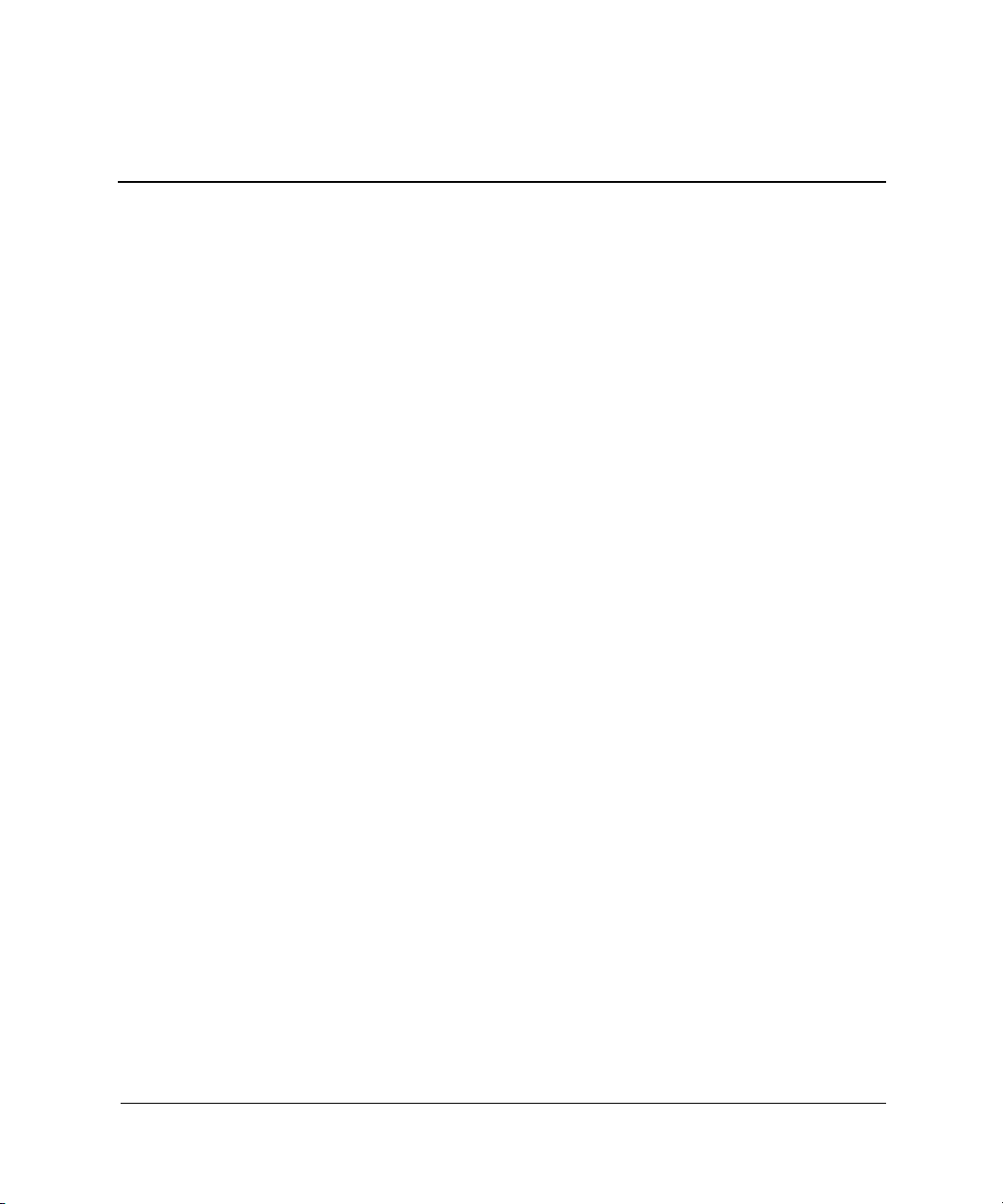
Hakemisto
A
akku
tosiaikakello
alkuperäisen käyttöjärjestelmän
palauttaminen
2–9
2–4
C
Compaq Documentation Library
(Käsikirjasto) CD
levyn käyttö
n käyttäminen Autorun-toiminto pois
päältä
näytön kieli
Compaq Documentation Library
(Käsikirjasto) CD
Laitteiston käyttöopas
Pika-asennus- ja aloitusopas
Tietokoneen asetusopas
Turvallisen ja mukavan työympäristön
opas
Turvaohjeet ja määräykset
Compaq Restore CD
Compaq Restore Plus! CD
Compaq Restore Supplemental Software
CD 2–4
2–5
2–5
2–5
2–6
2–5
2–5
2–5
2–5
2–5
2–4
2–4
D
Documentation Library (Käsikirjasto)
CD-levy Katso Compaq Documentation
Library (Käsikirjasto) CD-levy
H
huomatuksia
tuotedokumentit
2–5
J
johdot
ulkoisten laitteiden kytkeminen
1–3
K
käyttöohjeet, lisätiedot 2–5
Kytke ja käytä -laite
2–12
M
Merkkivalot 2–10
NumLock vilkkuu
ScrollLock vilkkuu
vilkkuva caps lock
vilkkuva virran valo
vilkkuvat virran ja kiintolevyn
2–13
2–14
2–13
2–15, 2–16
2–15
N
näppäimistö 2–7
O
ohjelmistot, alkuperäisen käyttöjärjestelmän
palauttaminen
ongelmat
pienehkö
retkaiseminen
2–4
2–7
2–8
P
päivän ja ajan näyttö 2–9
pakkauksen sisältö
Pika-asetukset
etupaneelin osat
jännitteen varmistaminen
kytke virtajohdot
pakkauksen sisältö
tietokoneen sammuttaminen
ulkoiset laitteet
1–1
1–4
1–2
1–5
1–1
1–6
1–3
Pika-asennus- ja aloitusopas Hakemisto–1
Page 27

Hakemisto
ulkoisten laitteiden kytkeminen 1–3
virtajohtimet
Pimeä ruutu
1–5
2–11
T
tarkista kaapeliliitännät. 2–7
tiedostojen varmuuskopiointi
tietokone
pysähtyy hetkittäin
tietokoneen asentaminen
2–10
4
1–1
U
ulkoiset laitteet
kytkeminen
1–3
V
vaaramerkinnät
tietokoneen väärinkäyttö
virtajohtimet
varoitukset
ulkoisten laitteiden kytkeminen
virtajohtimet
kytkeminen
virtajohto (vaara)
1–5
1–5
1–5
1–1
1–3
Hakemisto–2 Pika-asennus- ja aloitusopas
